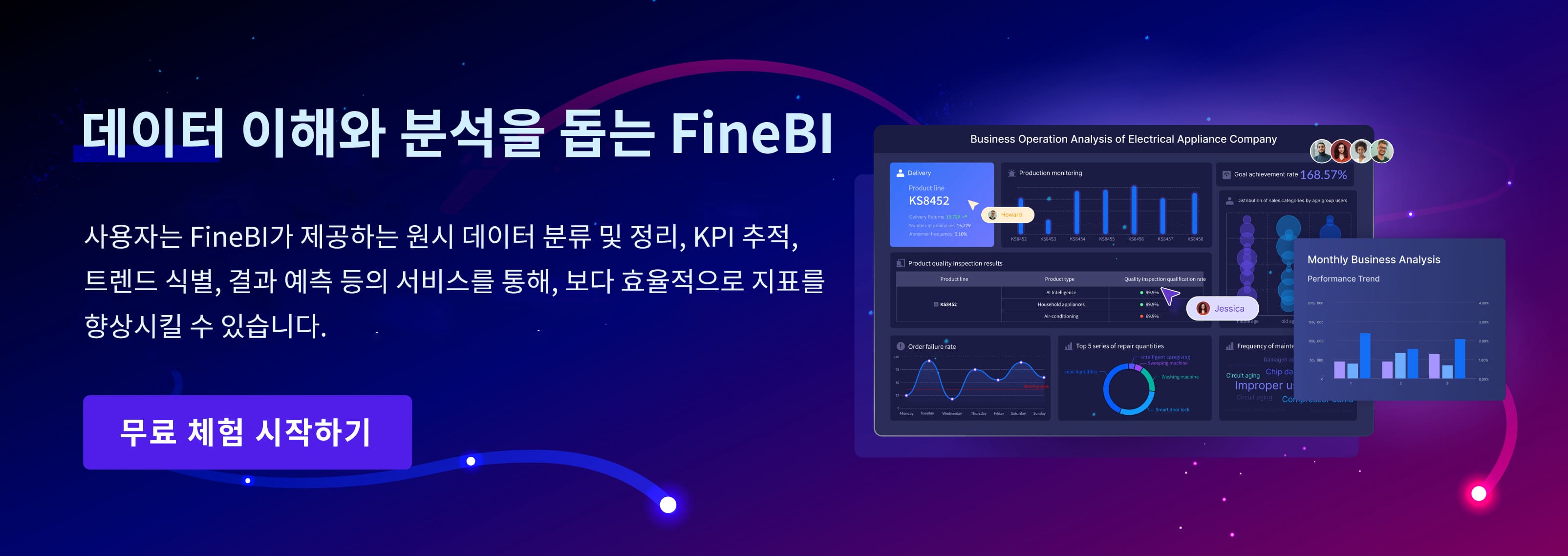숫자와 표로 가득한 데이터, 더 빠르게 이해할 수 있는 방법은 없을까요?
그 해답 중 하나가 바로 히트맵(Heatmap)입니다. 데이터의 패턴과 밀집도를 색상으로 시각화하여, 복잡한 정보도 한눈에 파악할 수 있게 해주는 강력한 도구입니다.
히트맵은 웹사이트 사용자의 클릭 위치부터, 제조 현장의 온도 분포, 공간 데이터 분석까지 다양한 분야에서 활용되고 있습니다. 특히 최근에는 마케팅, UI/UX 개선, 스마트 시티 등에서도 히트맵의 실시간 분석 능력이 주목받고 있죠. 이번 글에서는 히트맵의 기본 개념부터 다양한 유형까지 차근차근 살펴봅니다. 또한, 누구나 손쉽게 히트맵을 만들고 분석에 활용할 수 있는 방법도 함께 소개합니다. 색상 속에 숨겨진 데이터의 인사이트, 지금부터 함께 발견해보세요.
그리고 이제는 FineBI를 통해 누구나 손쉽게 히트맵을 만들고 분석에 활용할 수 있습니다. 복잡한 코딩 없이 드래그 앤 드롭으로 데이터를 불러오고, 색상 스케일과 기준값을 자유롭게 설정해 패턴을 시각적으로 비교할 수 있습니다. 실시간 데이터 연동 기능을 활용하면 변화 추이를 자동으로 업데이트하여, 한눈에 인사이트를 얻을 수 있습니다.
색상 속에 숨겨진 데이터의 의미, 지금 바로 FineBI에서 확인해보세요.
히트맵 개념
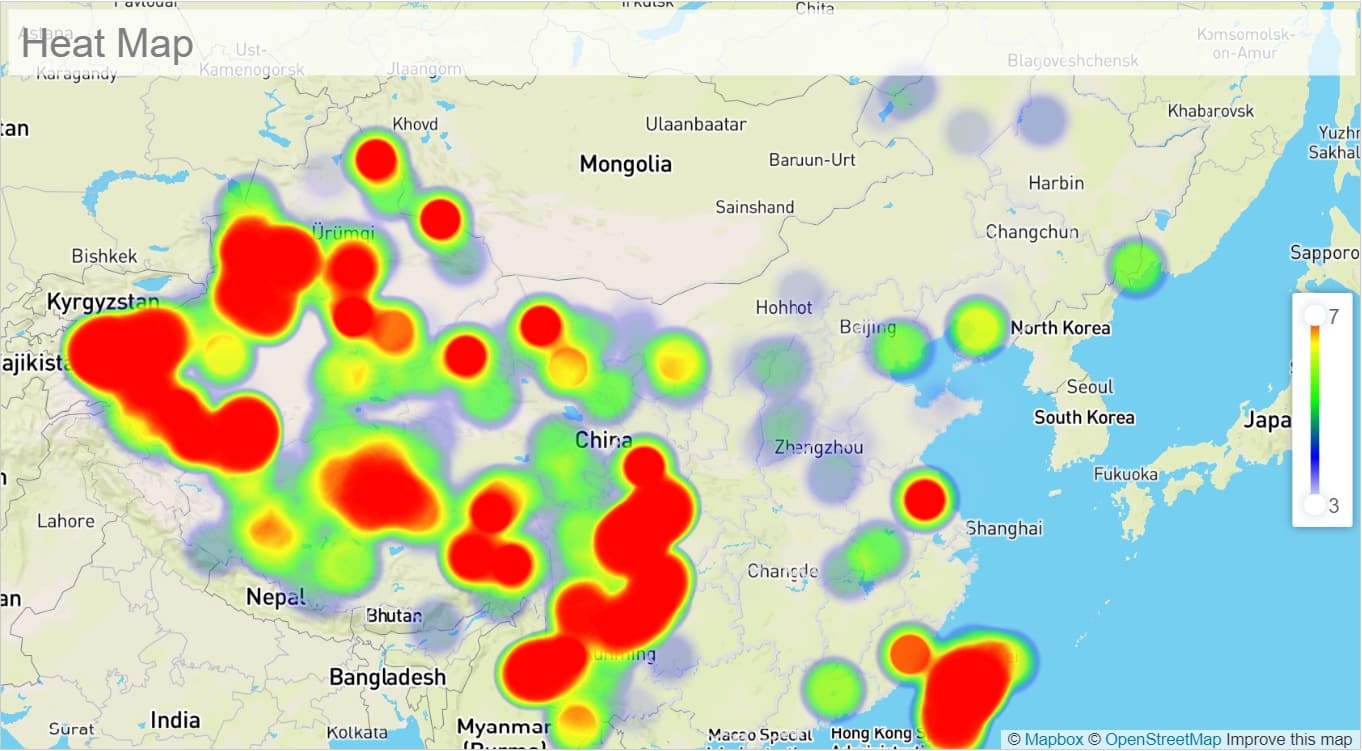
정의와 원리
히트맵은 데이터를 색상으로 표현하는 시각화 방법입니다. 표나 숫자만으로는 한눈에 파악하기 어려운 데이터를 볼 때, 히트맵이 큰 도움이 됩니다. 각 셀이나 영역은 데이터 값에 따라 색이 달라집니다. 예를 들어, 값이 높을수록 진한 색, 값이 낮을수록 연한 색으로 표시됩니다. 이렇게 색의 차이만으로도 데이터의 분포와 패턴을 쉽게 파악할 수 있습니다.
히트맵은 복잡한 데이터를 빠르게 요약해 보여줍니다. 색상만 보고도 어디에 값이 집중되어 있는지 바로 알 수 있습니다.
히트맵은 주로 대량의 데이터를 한눈에 보여주고 싶을 때 사용합니다. 웹사이트 방문자 행동, 매출 데이터, 지역별 통계 등 다양한 분야에서 활용됩니다.
색상과 데이터 해석
색상은 히트맵에서 가장 중요한 역할을 합니다. 색의 농도와 명도를 통해 데이터의 크기와 변화를 직관적으로 읽을 수 있습니다. 예를 들어, 빨간색은 높은 값을, 파란색은 낮은 값을 나타낼 수 있습니다. 색상 범례를 참고하면 각 색이 어떤 값을 의미하는지 쉽게 알 수 있습니다.
- 색상 해석 팁:
- 진한 색: 데이터 값이 높음
- 연한 색: 데이터 값이 낮음
- 색상 변화: 데이터의 흐름이나 이상치 파악에 유용
히트맵을 해석할 때는 색상만 보는 것이 아니라, 데이터의 맥락도 함께 고려해야 합니다. 색상 패턴을 통해 데이터의 이상치, 집중 구간, 트렌드를 빠르게 발견할 수 있습니다.
히트맵 유형
지리적 히트맵 (Geographic Heatmap)
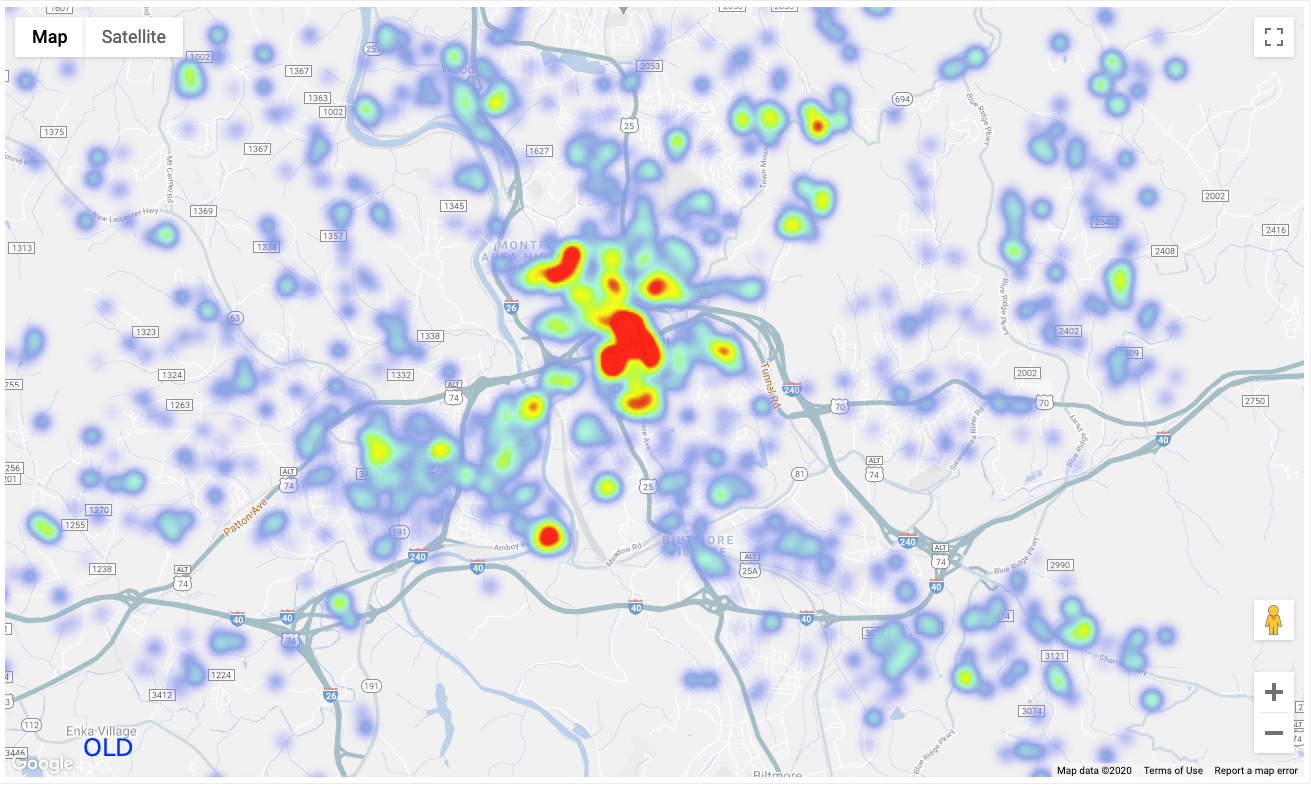
지리적 히트맵은 지역별 데이터 밀집도를 시각화하는 데 탁월합니다. 예를 들어, 고객 방문 지역, 판매 실적, 센터별 재고 현황 등을 지도 위에 색상으로 표현해 공간적 트렌드를 한눈에 파악할 수 있습니다. 서울시의 응급실 혼잡도, 전국 매장의 월별 매출 추이 등은 지리 히트맵으로 분석하면 정책·마케팅 전략 수립에 큰 도움이 됩니다.
지리적 히트맵은 공간적 밀집도와 분포를 직관적으로 보여주기 때문에, 도시 계획이나 마케팅 전략 수립에 매우 유용합니다.
시간적 히트맵 (Time Series Heatmap)
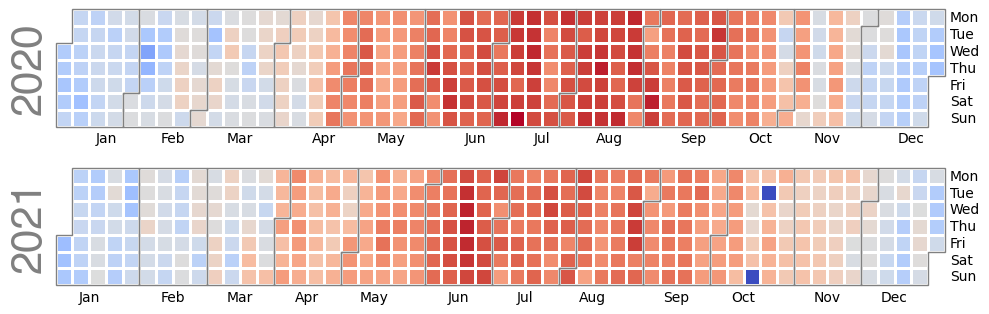
시간적 히트맵은 데이터의 시간 흐름에 따른 패턴을 색상으로 표현하는 방식으로, 요일·시간대별 변화가 중요한 업무에서 특히 유용합니다. 예를 들어, 콜센터의 문의량을 시간대별로 시각화하면 통화량이 급증하는 시점을 정확히 파악할 수 있으며, 인력 배치나 교대 근무 계획에 반영할 수 있습니다. 또한, 배송 요청이 몰리는 시간대나 온라인 쇼핑몰 유입 트래픽이 집중되는 시간을 분석하면, 프로모션 시점 조정이나 서버 자원 분산 등의 운영 전략 수립에도 효과적입니다. 시간 축을 따라 반복되는 패턴이나 예외적인 피크 구간을 빠르게 인지할 수 있기 때문에, 운영 효율성과 대응 속도 모두를 향상시킬 수 있습니다.
교차표 히트맵 (Matrix Heatmap)
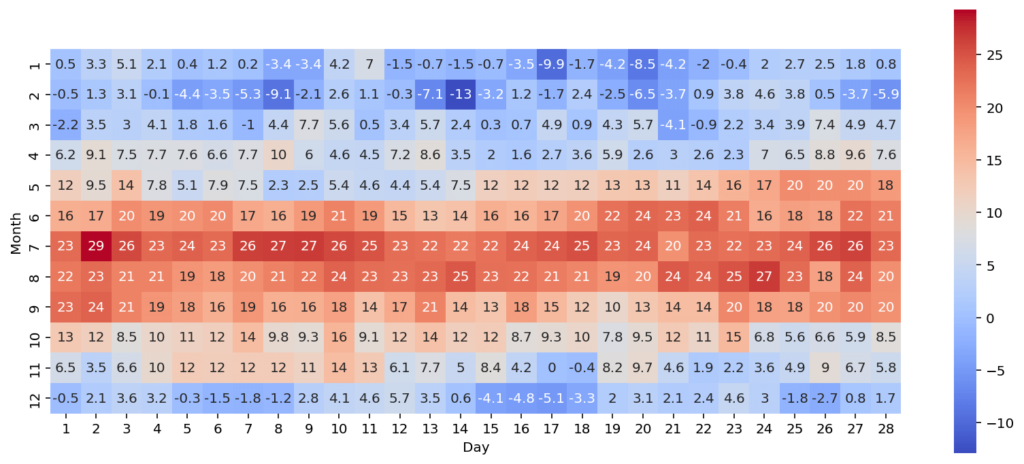
교차표 히트맵은 두 가지 범주형 데이터를 교차하여 그 상관관계나 밀도를 색상으로 표현하는 시각화 방식입니다. 예를 들어, 제품군과 월별 매출 데이터를 조합하면 어떤 품목이 특정 시기에 강세를 보였는지 한눈에 파악할 수 있으며, 이는 판매 전략 조정이나 생산 계획 수립에 중요한 인사이트를 제공합니다. 또한, 부서별 KPI 달성률, 지점별 재고 회전율, 프로젝트 단계별 리스크 지수 등을 교차표 형식으로 구성하면 데이터의 이상 징후나 성과 편차를 쉽게 식별할 수 있습니다. 이처럼 교차표 히트맵은 복잡한 수치 데이터를 시각적으로 단순화하면서도, 전략적 판단을 빠르게 내릴 수 있는 환경을 제공합니다.
FineBI로 히트맵 만들기
FineBI 소개
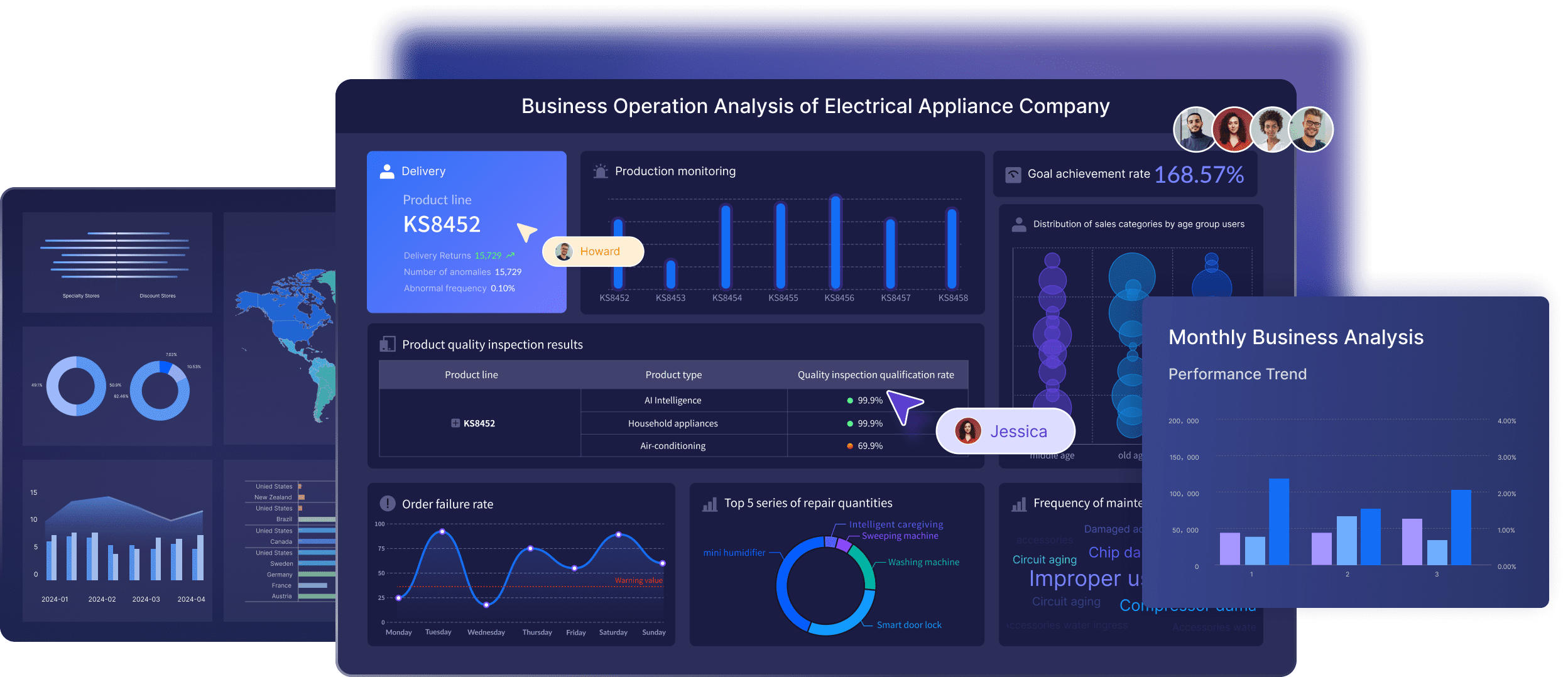
FineBI는 사용자가 복잡한 데이터도 직관적으로 분석하고 시각화할 수 있도록 설계된 셀프 서비스 BI 도구입니다. 코딩 없이도 드래그 앤 드롭 방식으로 다양한 차트를 만들 수 있어, 데이터 분석이 처음인 사용자도 쉽게 활용할 수 있습니다. 또한, 엑셀 파일, 관계형 데이터베이스, 빅데이터 플랫폼 등 다양한 데이터 소스를 동시에 연결해 통합 분석이 가능하며, 실시간 분석 기능을 통해 최신 데이터를 기반으로 즉각적인 의사결정을 지원합니다.
FineBI는 부서 간 협업에도 최적화되어 있습니다. 대시보드 공유, 권한 설정, 실시간 코멘트 기능을 통해 인사이트를 조직 내에서 빠르게 전달하고 실행으로 연결할 수 있습니다.
히트맵 제작 방법
FineBI에서 히트맵을 만드는 과정은 매우 간단합니다. 아래 단계를 따라가며 직접 시각화 결과를 확인할 수 있습니다.
데이터 준비
1. 시스템에 관리자 권한으로 로그인한 후, My Analysis 메뉴를 클릭합니다. 폴더를 선택한 뒤, 아래 그림과 같이 New Subject 버튼을 클릭하세요.
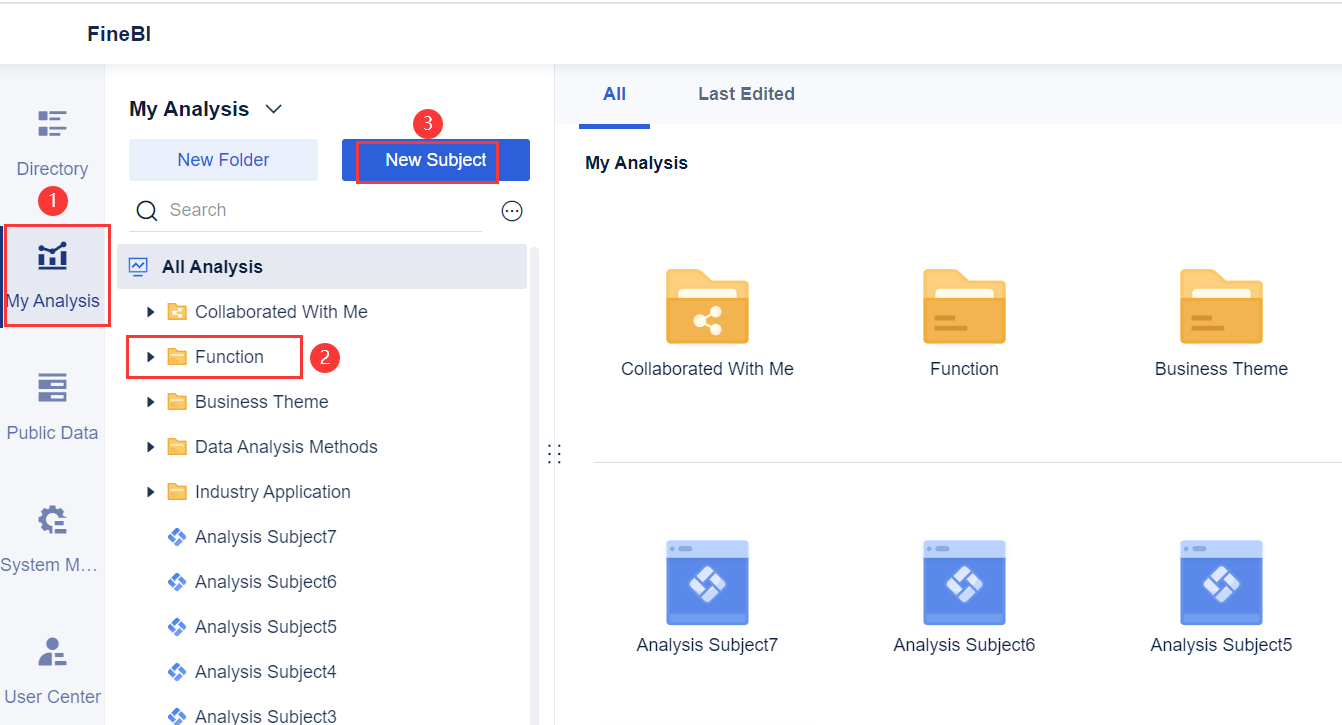
2. Local Excel 을 클릭한 다음, 아래 그림처럼 Upload Data 를 클릭하세요.
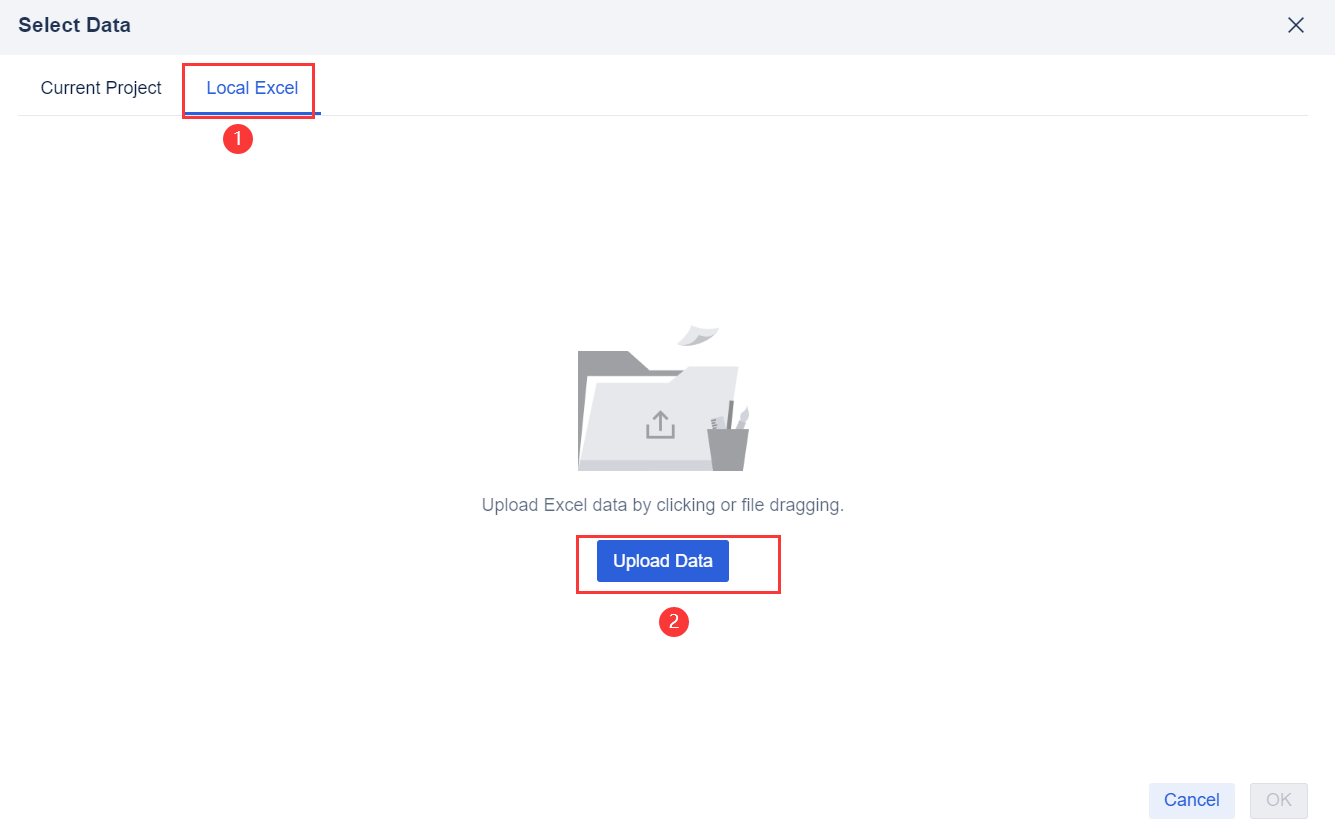
3. 업로드가 완료되면 Time 필드의 타입을 Text 로 설정한 후, 아래 그림처럼 OK 를 클릭하세요.
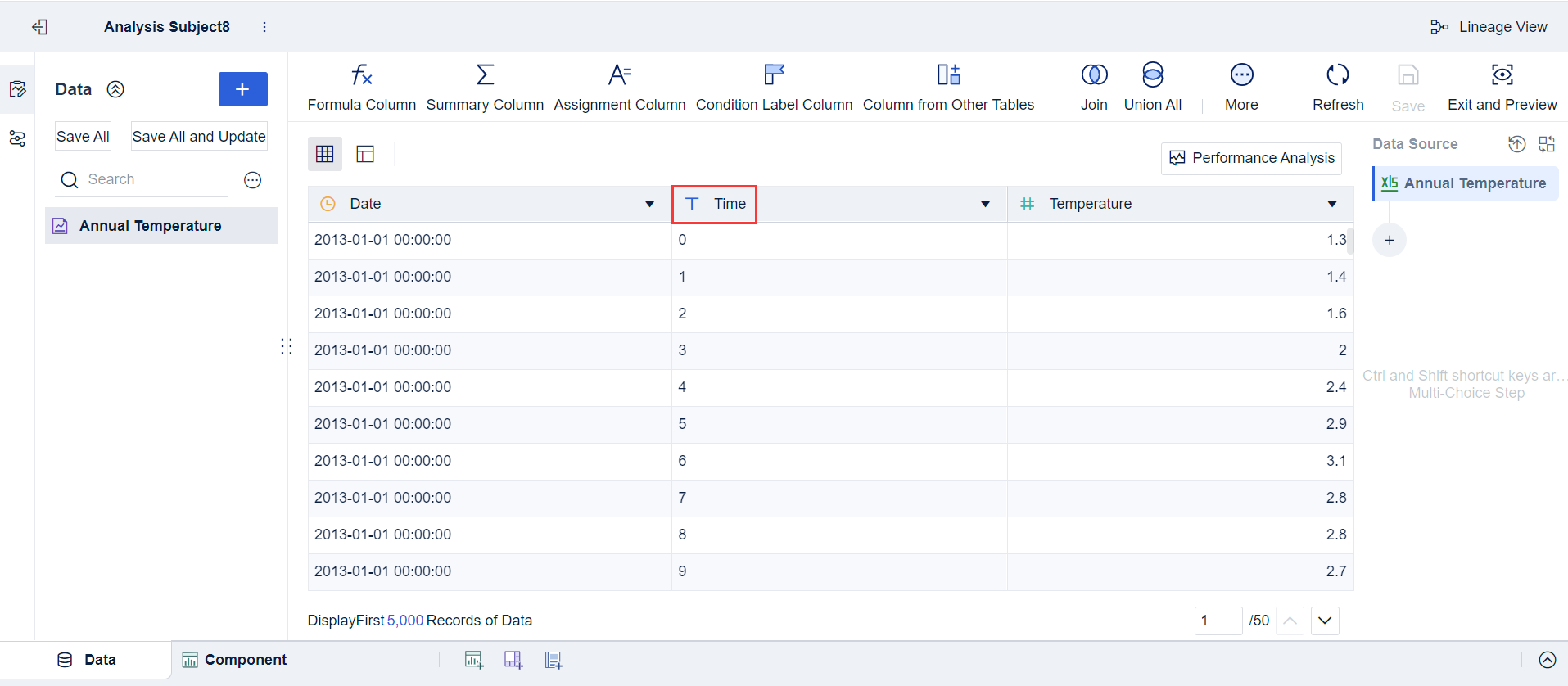
컴포넌트 추가
1. 아래 그림처럼 왼쪽 하단에 있는 Component 를 클릭하세요.
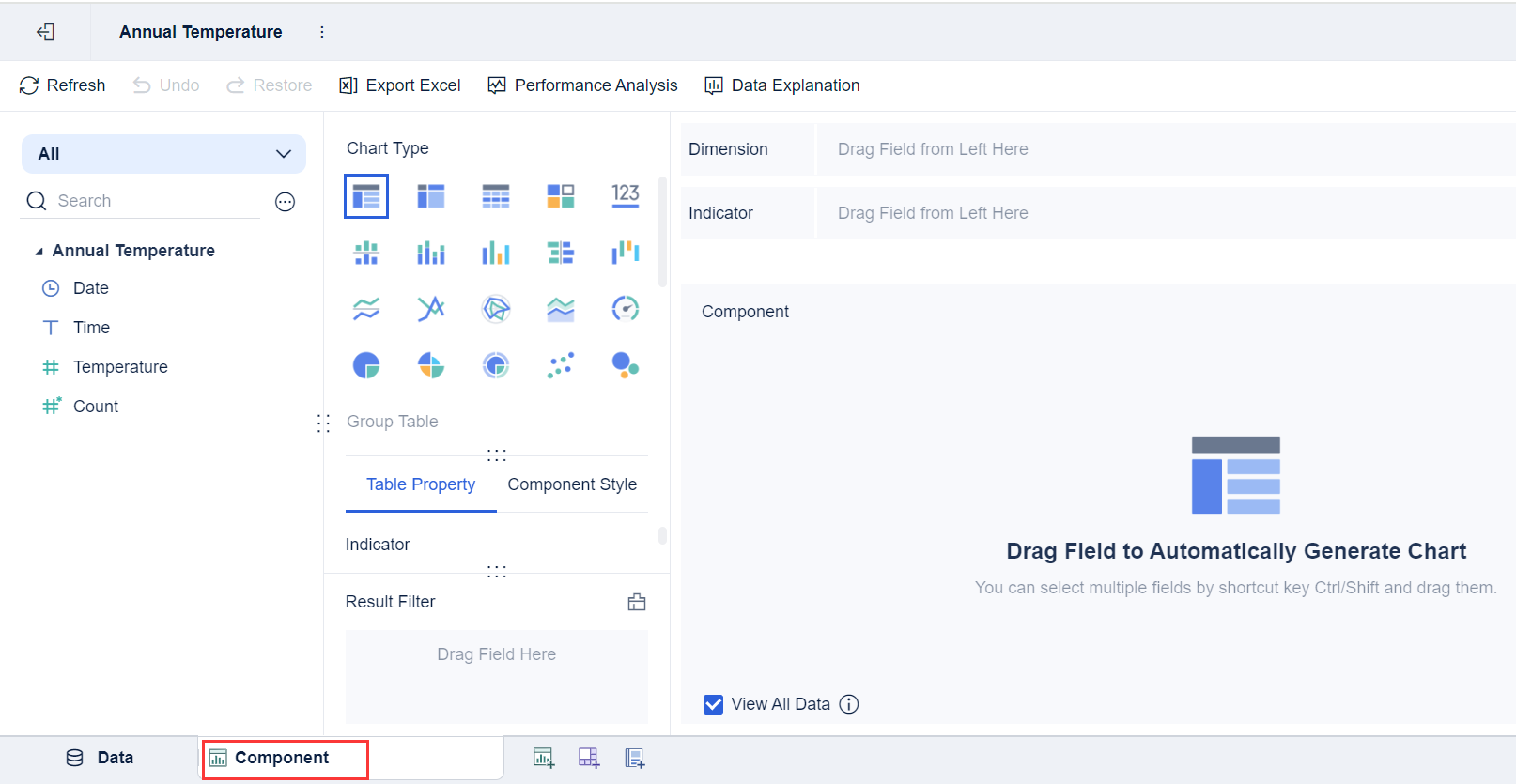
차트 생성
1. Chart Type 에서 Custom Chart 아이콘을 클릭한 후, Date 필드를 Horizontal Axis 로, Time 필드를 Vertical Axis 로 드래그하세요. 아래 그림을 참고하세요.
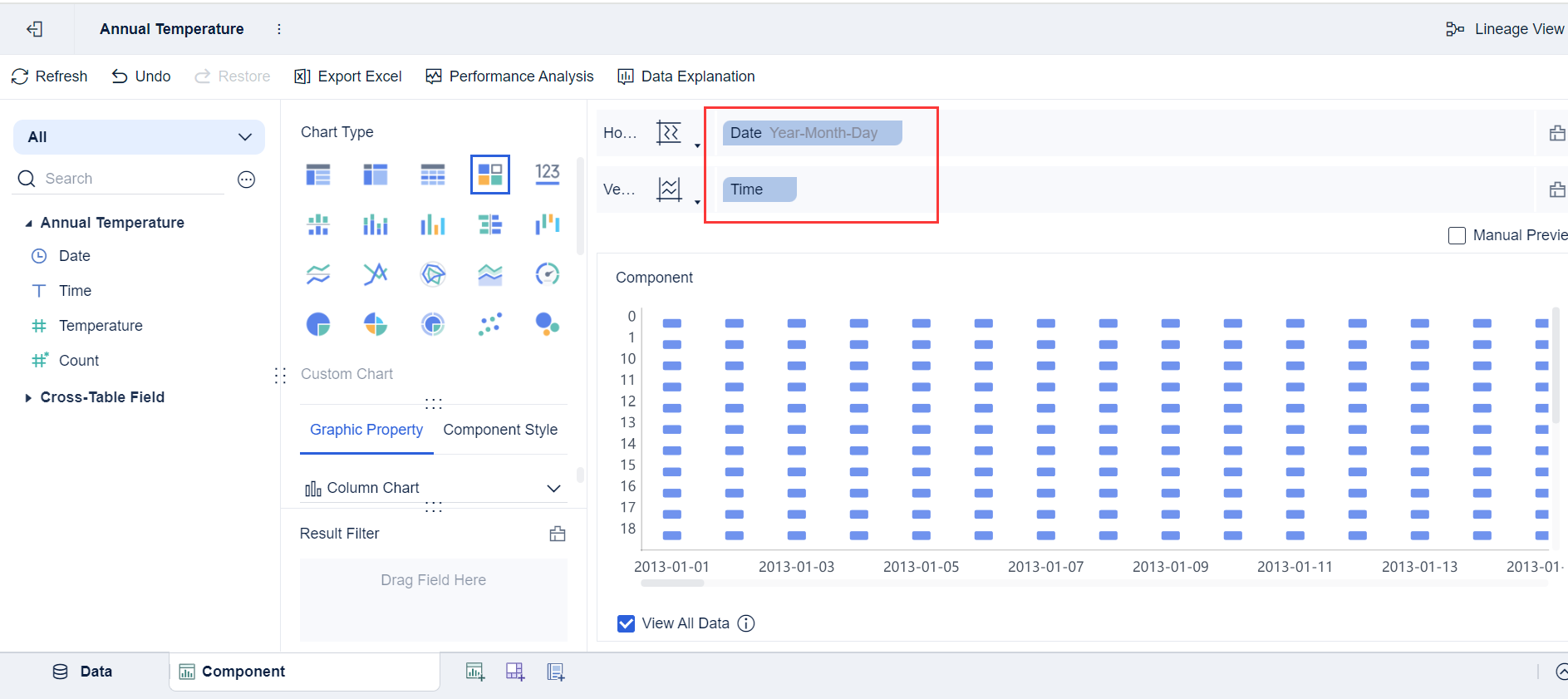
2. 다음 그림과 같이 Date 필드를 Year-Month별로 그룹화하세요.
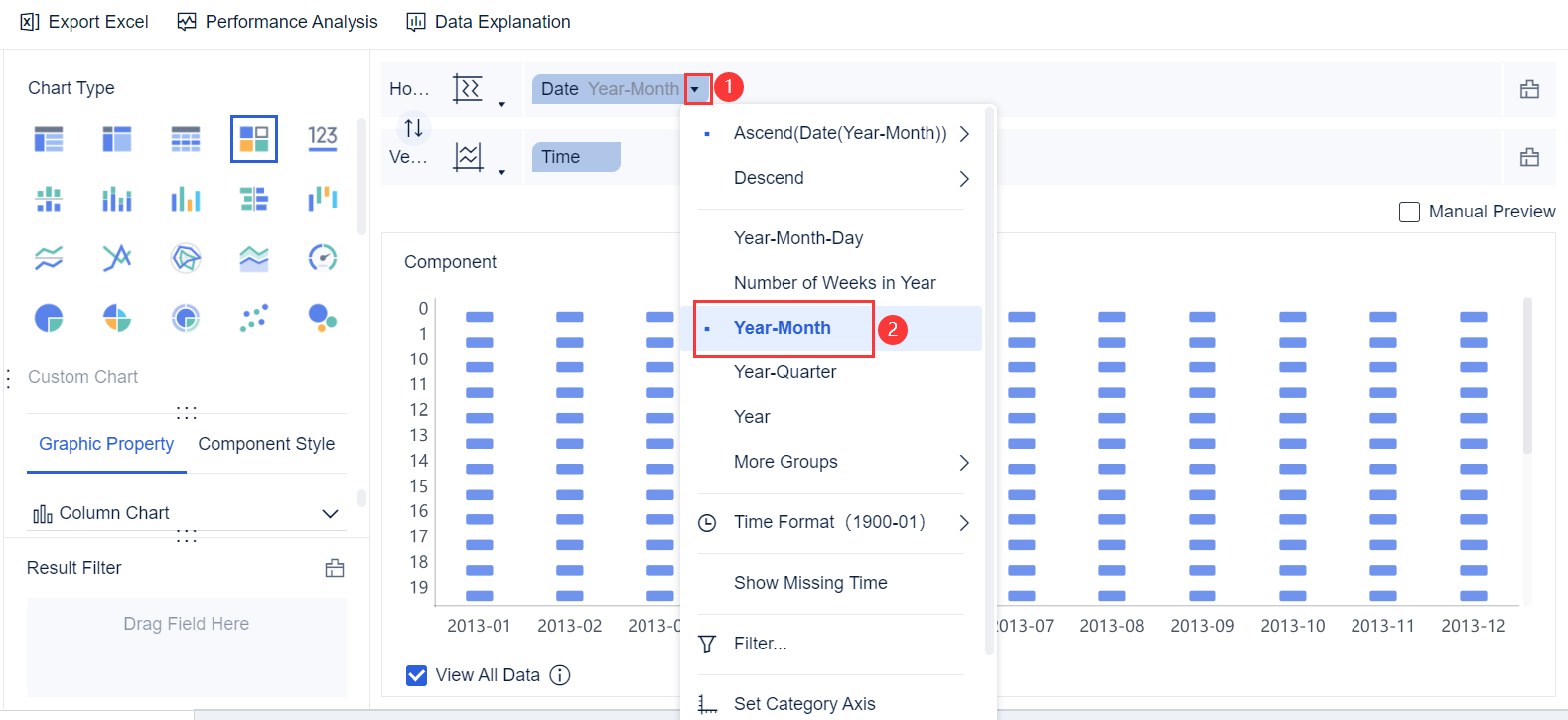
3. 다음 그림과 같이 Chart Type 에서 Heatmap 아이콘을 클릭하고 Temperature 필드를 Thermal Color 로 드래그하세요.
팁: Heatmap은 가로 축과 세로 축에 각각 2개의 차원 필드(지표 필드는 0개 이상 가능)가 있어야 사용할 수 있습니다. 그렇지 않으면 Chart Type의 아이콘이 비활성화되어 클릭할 수 없습니다.
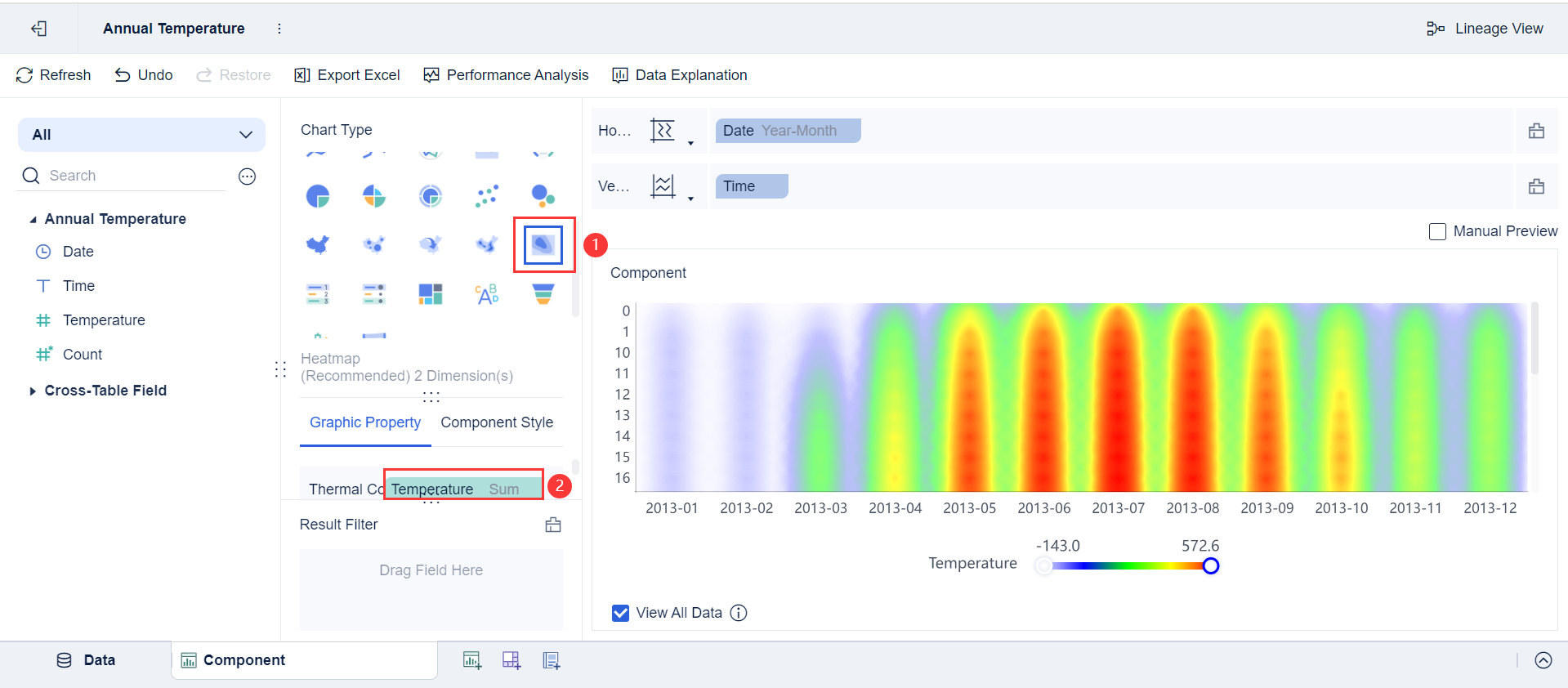
4. 다음 그림과 같이 평균 온도를 표시하세요.
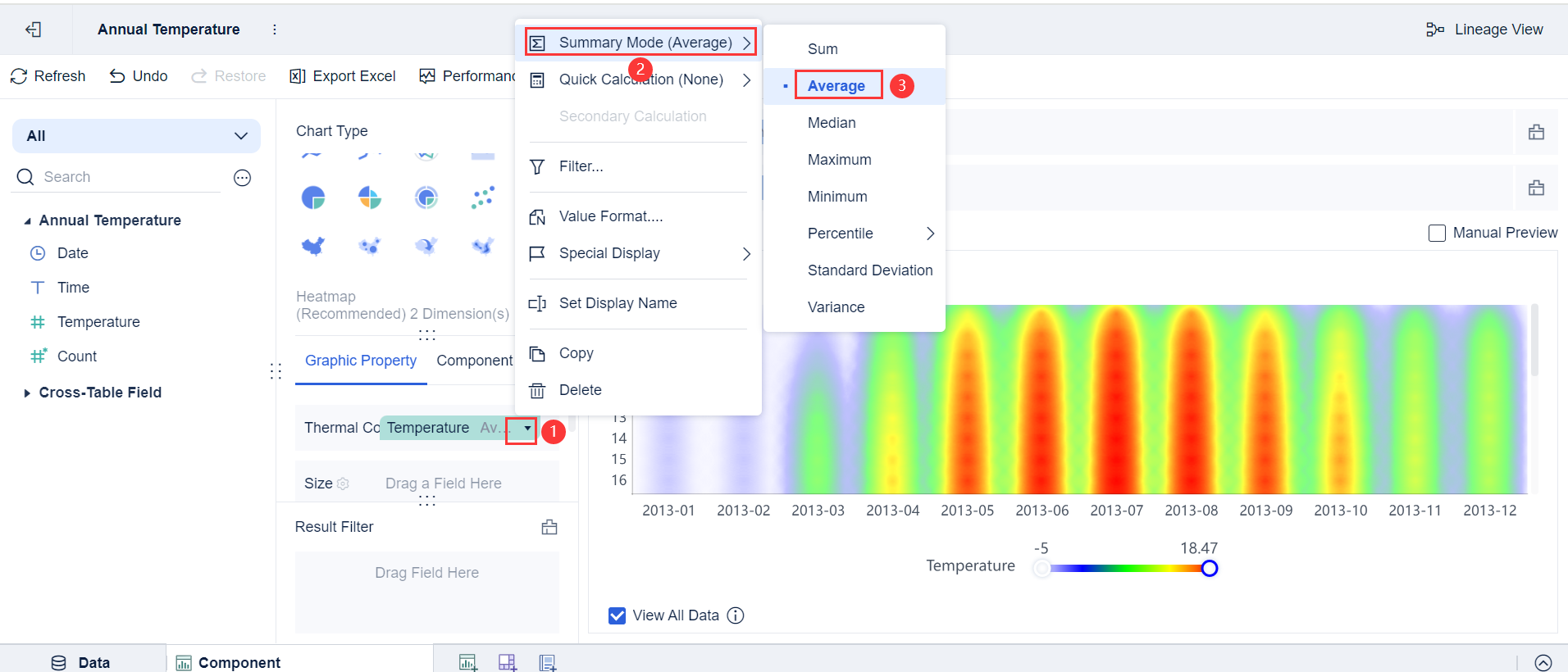
컴포넌트 꾸미기
1. Component Style > Legend 를 선택하고 Display All Legends 의 선택을 해제하세요. 다음 그림과 같습니다.
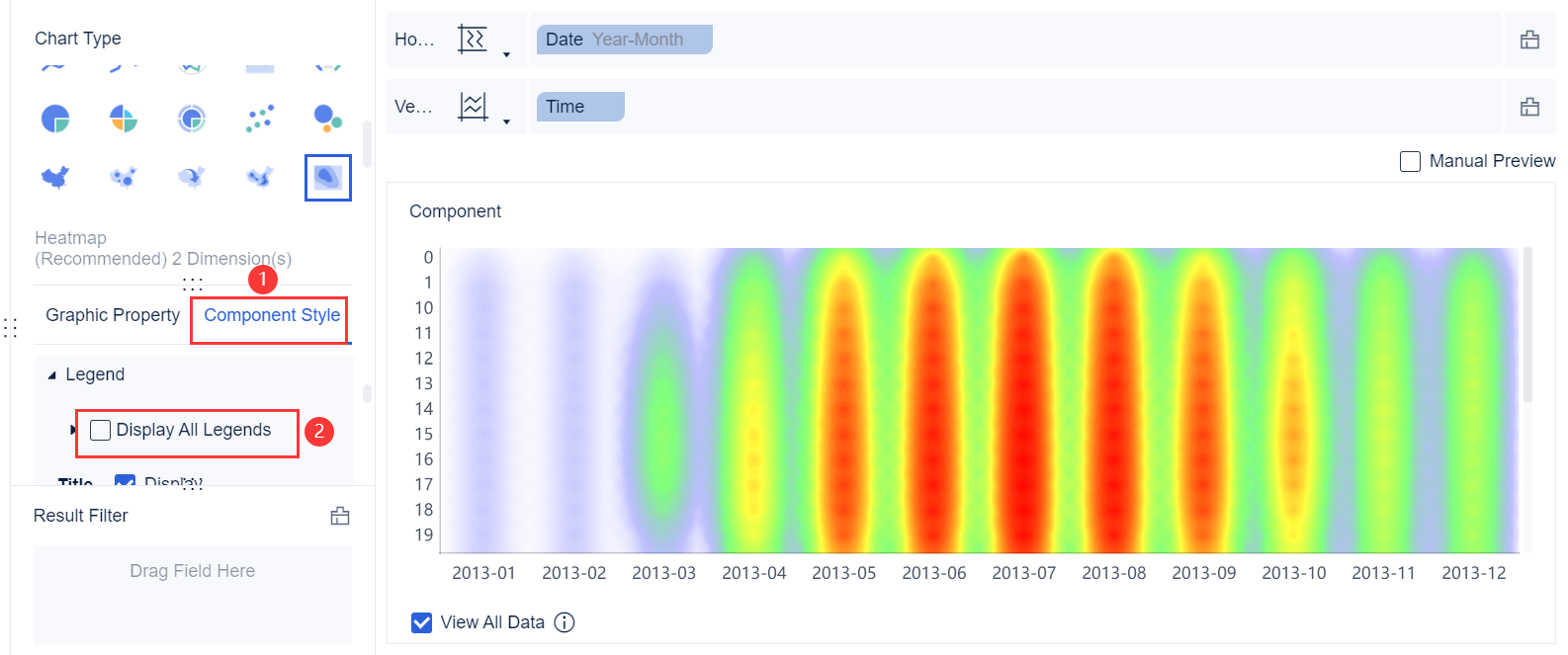
적응형 표시
1. Adaptation Display 를 클릭한 후 Overall Adaptation 을 선택하세요. 다음 그림과 같습니다.
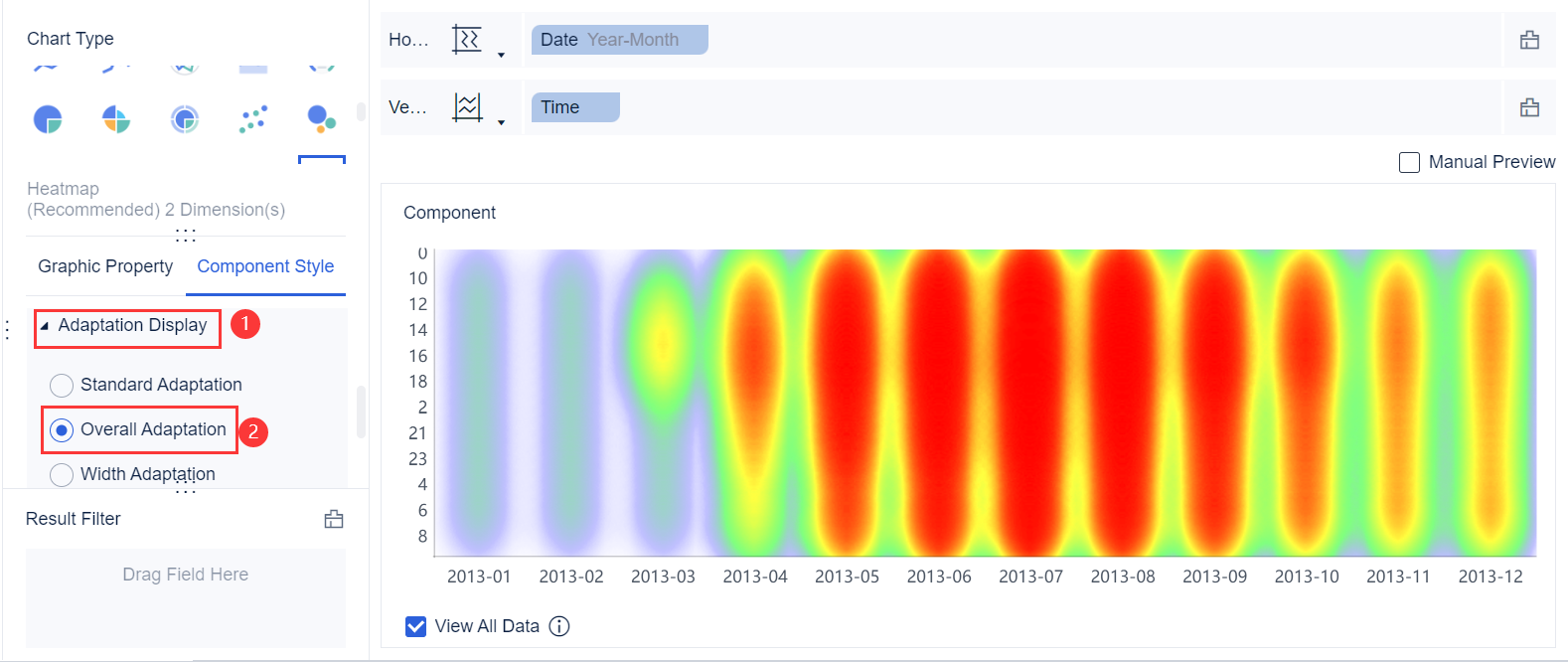
효과 보여주기
1. PC에서
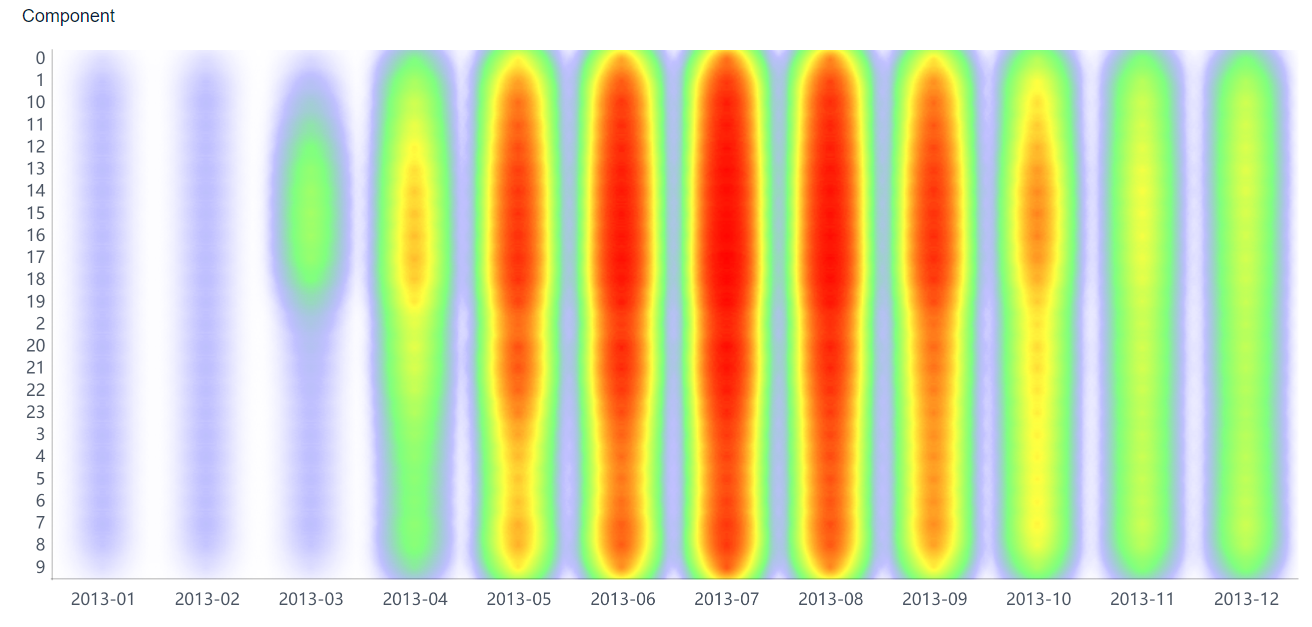
2. 모바일에서
다음 그림은 DataAnalyst 앱과 HTML5에서의 미리보기 효과를 보여줍니다.
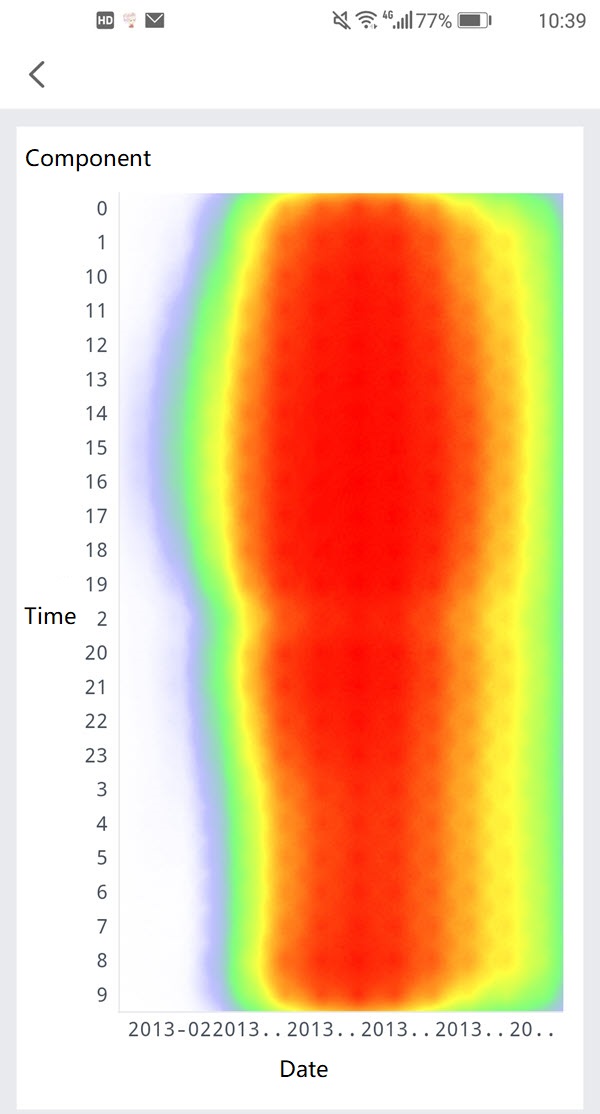
FineBI는 복잡한 데이터도 손쉽게 시각화할 수 있도록 도와줍니다. 히트맵을 통해 데이터의 패턴과 이상치를 빠르게 발견할 수 있습니다.
히트맵은 복잡한 데이터를 색상으로 쉽게 해석할 수 있게 도와줍니다. 아래 표처럼 기상, 건강, 환경, 웹 분석 등 다양한 분야에서 인사이트를 얻을 수 있습니다.
| 데이터 인사이트 사례 | 설명 및 시각화 특징 |
|---|---|
| 기상 데이터 - 계절별 화재 위험도 분석 | 겨울철 화재 위험이 높음을 색상 패턴으로 파악 |
| 연도별 지역별 강수 일수 패턴 | 주요 기상 패턴을 색상으로 표현 |
| 도시별 시간대별 대기 오염 정도 | 지역별 오염 심각도를 한눈에 확인 |
| 연령대별 체지방률 분포 | 연령대별 체형 구분을 색상으로 구분 |
| 웹사이트 이용자 클릭 빈도 및 경로 분석 | 이용자 행동 패턴을 시각적으로 분석 |
히트맵 분석은 신경망 모델의 판단 근거를 시각적으로 보여주어, 데이터 기반 의사결정의 신뢰도를 높입니다. 실제로 여러 기업과 게임, 이커머스 분야에서 히트맵을 활용해 문제를 발견하고, 매출 증가나 고객 경험 개선 같은 성과를 얻었습니다. 데이터 해석 시 색상 패턴만 보는 것이 아니라, 데이터의 맥락과 목적을 함께 고려해야 합니다. FineBI와 같은 도구를 활용하면 누구나 쉽게 히트맵을 만들고, 데이터 기반 의사결정을 실천할 수 있습니다.
지금 직접 히트맵을 활용해 데이터의 숨겨진 가치를 발견해보세요! 🚀
히트맵 제작과 관련된 그래프 디자인 정보 더 알아보기
그래프 디자인 초보자를 위한 10가지 유형별 시각화 가이드
FAQ

작성자
Seongbin
FanRuan에서 재직하는 고급 데이터 분석가
관련 기사

엑셀 대시보드 자동화, 초보도 쉽게 시작하는 방법
엑셀 대시보드 자동화로 반복 업무를 줄이고, 초보자도 쉽게 데이터 시각화와 실시간 보고서를 자동 생성할 수 있는 방법을 안내합니다.
Seongbin
2025년 12월 15일
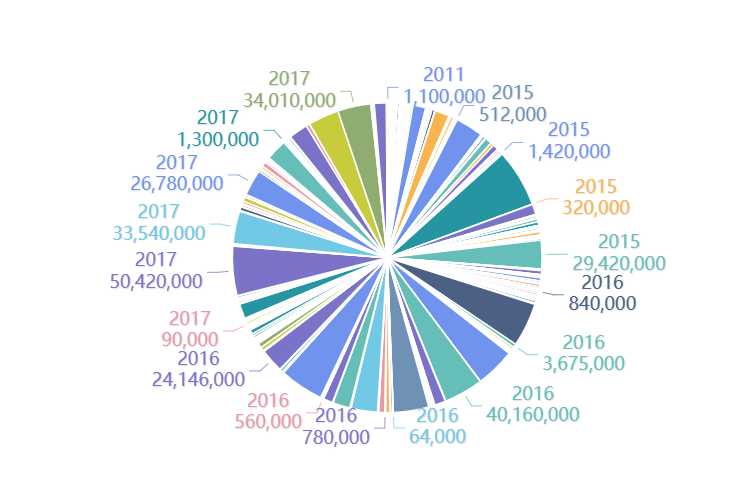
파이그래프 쉽게 만드는 최신 방법 총정리
파이그래프를 쉽고 빠르게 만드는 최신 도구와 실전 절차, 실무 활용 팁까지 한 번에 정리해 데이터 시각화 효율을 높입니다.
Seongbin
2025년 12월 15일

실시간 데이터 처리 완벽 가이드
실시간 데이터 처리의 수집, 전송, 분석, 시각화, 모니터링까지 단계별 핵심 방법과 체크포인트, 효율적 운영 전략을 한눈에 안내합니다.
Seongbin
2025년 12월 11일